一、安装前准备
1.1 系统要求
| 操作系统 | 最低要求 |
|---|---|
| windows 10/11 | 64位专业版/企业版/教育版(build 19041+),启用wsl2或hyper-v |
| macos | macos 10.15+(catalina),intel芯片或apple silicon(m1/m2) |
| linux | ubuntu 20.04+/centos 7+/debian 10+,内核版本5.10+,支持cgroups v2和systemd |
1.2 必要组件
- 管理员/root权限
- 稳定的网络连接
- 关闭杀毒软件/防火墙(临时)
二、windows安装详解
2.1 家庭版特殊处理(需wsl2)
# 启用虚拟化功能 dism.exe /online /enable-feature /featurename:microsoft-hyper-v /all /norestart wsl --install wsl --set-default-version 2 # 下载linux内核更新包 https://wslstorestorage.blob.core.windows.net/wslblob/wsl_update_x64.msi
2.2 docker desktop安装
访问官网下载安装包
双击docker desktop installer.exe
勾选use wsl 2 instead of hyper-v(推荐)
完成安装后重启系统
2.3 验证安装
docker --version # 输出: docker version 24.0.6, build ed223bc docker run hello-world # 出现"hello from docker!"即成功
三、macos安装指南
3.1 apple silicon芯片特别说明
需安装rosetta 2(自动提示)
镜像架构自动转换(x86_64 → arm64)
3.2 图形化安装步骤
1.下载docker.dmg
2.拖拽鲸鱼图标到applications文件夹
3.首次启动时完成权限配置:
- 授权网络权限
- 允许挂载本地目录
3.3 终端验证
docker compose version # 输出: docker compose version v2.23.0 docker run --platform=linux/amd64 ubuntu uname -a # 强制运行x86容器(跨平台测试)
四、linux安装全攻略
4.1 ubuntu/debian系
# 卸载旧版本 sudo apt-get remove docker docker-engine docker.io containerd runc # 设置仓库 sudo apt-get update sudo apt-get install ca-certificates curl gnupg sudo install -m 0755 -d /etc/apt/keyrings curl -fssl https://download.docker.com/linux/ubuntu/gpg | sudo gpg --dearmor -o /etc/apt/keyrings/docker.gpg echo \ "deb [arch=$(dpkg --print-architecture) signed-by=/etc/apt/keyrings/docker.gpg] https://mirrors.aliyun.com/docker-ce/linux/ubuntu \ $(. /etc/os-release && echo "$version_codename") stable" | \ sudo tee /etc/apt/sources.list.d/docker.list > /dev/null # 安装引擎 sudo apt-get update sudo apt-get install docker-ce docker-ce-cli containerd.io docker-buildx-plugin docker-compose-plugin # 非root用户权限 sudo usermod -ag docker $user newgrp docker # 立即生效
4.2 centos/rhel系
# 清理旧版本 sudo yum remove docker docker-client docker-client-latest docker-common docker-latest docker-latest-logrotate docker-logrotate docker-engine # 安装工具 sudo yum install -y yum-utils device-mapper-persistent-data lvm2 sudo yum-config-manager --add-repo https://mirrors.aliyun.com/docker-ce/linux/centos/docker-ce.repo # 安装社区版 sudo yum install docker-ce docker-ce-cli containerd.io docker-buildx-plugin docker-compose-plugin # 启动服务 sudo systemctl enable docker sudo systemctl start docker
五、通用配置优化
5.1 国内镜像加速
// windows/macos:docker desktop → settings → docker engine
{
"registry-mirrors": [
"https://registry.docker-cn.com",
"https://mirror.ccs.tencentyun.com",
"https://<你的id>.mirror.aliyuncs.com"
],
"experimental": true,
"features": {
"buildkit": true
}
}
5.2 磁盘空间管理(linux)
# 查看存储驱动 docker info | grep "storage driver" # 修改数据目录 sudo systemctl stop docker sudo rsync -avz /var/lib/docker/ /new/path sudo vim /etc/docker/daemon.json # 添加: "data-root": "/new/path" sudo systemctl start docker
六、常见问题排障
6.1 启动报错解决
错误1:cannot connect to the docker daemon
sudo systemctl status docker # 检查服务状态 journalctl -xe -u docker # 查看详细日志
错误2:wsl kernel version too low
wsl --update wsl --shutdown
6.2 性能优化
windows/mac:调整docker desktop资源限制(建议cpu≥4核,内存≥8gb)
linux:禁用swap以提升稳定性
sudo swapoff -a sudo sed -i '/ swap / s/^/#/' /etc/fstab
七、下一步行动建议
尝试构建第一个镜像:docker build -t myapp .
探索docker compose编排多容器应用
加入容器技术社区(docker hub、kubernetes slack)
安装验证清单:完成所有步骤后应具备以下能力
- ✅ 运行docker ps显示空容器列表
- ✅ 执行docker run -it ubuntu bash进入交互式终端
- ✅ 访问localhost:80能响应nginx默认页面
附:各平台资源监控命令
docker stats # 实时资源占用 docker system df # 磁盘空间统计 docker info # 完整环境信息
以上就是一步到位的docker全平台安装完整指南(windows/mac/linux)的详细内容,更多关于docker全平台安装的资料请关注代码网其它相关文章!


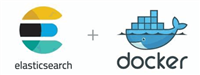


发表评论